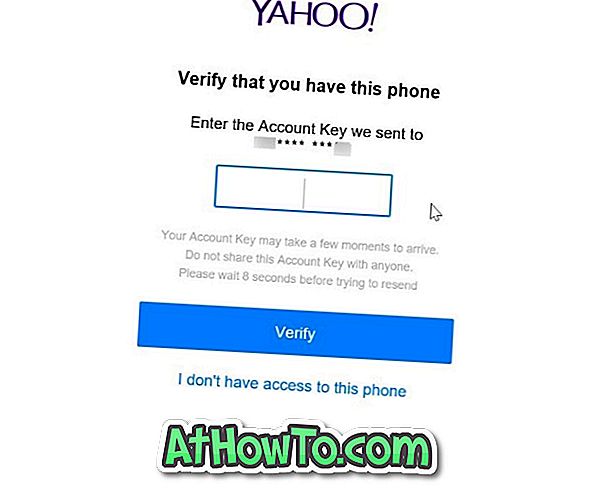Na, jei jau įdiegėte „Windows 7“, norėčiau pasveikinti jus, kad įdiegėte nuostabią operacinę sistemą. Ir jei dar neįdiegėte „Windows 7“, nepraleiskite šios gražios operacinės sistemos.

1. Suaktyvinkite „Windows 7“: tai yra pirmasis ir svarbiausias žingsnis, kurį reikia padaryti, kai įdiegiate „Windows 7“. Jei diegimo metu dar nebuvo įvestas raktas, atlikite paprastą oficialų vaizdo įrašą, rodantį, kaip paprastas „Windows 7“ aktyvinimas yra.
Kaip suaktyvinti „Windows 7“
2. Įdiegti antivirusinę programinę įrangą: atsargumas yra geresnis nei gydymas. „Windows“ sistemoje yra daug nemokamų antivirusinių programų, tačiau galite pasitikėti tik keliais iš jų. Galite pasirinkti vieną antivirusinę programą iš 7 nemokamų antivirusinių programų, skirtų „Windows 7“ sąrašui.
3. Įjunkite sulaikytosios veiksenos funkciją: įjungus užmigdymo funkciją, ne tik galite taupyti įkrovos ir paleidimo laiką, bet ir sutaupyti energijos.
Kaip įjungti „hibernacijos“ funkciją „Windows 7“
4. „Windows Live Essentials“ diegimas: „ Windows Live Essentials“ pakete yra „Messenger“, „Mail“, „Writer“, „Photo Gallery“, „Movie Maker“ beta versija ir kt.
„Windows Live Essentials“ puslapis
5. Įdiegti pagrindines „Windows 7“ programas: Priklausomai nuo jūsų darbo tipo, galbūt norėsite įdiegti nemokamas arba mokamas programas savo naujoje „Windows 7“.
Čia yra mano nemokamų esminių programų sąrašas:
# Adobe arba Foxit PDF skaitytuvas
# VLC arba GOM media player
# „Picasa“
# „Microsoft Virtual PC 2007 SP“
# „Firefox“, „Chrome“ ir „Opera“ naršyklės
# 7-zip
# Nero 9 pagrindiniai elementai yra nemokami arba bet kokios kitos geros „Nero“ alternatyvos
# FeedDemon
# „Macrium Reflect“ disko atvaizdavimo atsarginė priemonė
6. Padėkite „Live Messenger“ piktogramą į sistemos dėklą: nors „Windows 7“ beta ir RC naudotojai yra gerai susipažinę su šia problema, „Vista“ ir „XP“ naudotojai pastebės šią problemą, kai tik įdiegia „Windows Live Messenger“. „Vista“ ir „XP“ „Windows Live Messenger“ piktograma pagal nutylėjimą yra sistemos dėkle. Tačiau „Windows 7“ reikia atlikti nedidelį triuką, kad „Messenger“ piktogramą įdėtumėte į sistemos dėklą.
Štai paprastas šio sprendimo būdas:
# Eiti į C: Programos failai „Windows Live Messenger“ („C“ yra „Windows 7“ diskas)
# Dešiniuoju pelės mygtuku spustelėkite msnmsgr.exe ir pasirinkite Ypatybės
# Perjunkite į suderinamumo skirtuką ir pažymėkite žymės langelį „Vykdyti šią programą suderinamumo režimu“.
# Suderinamumo režime išskleidžiamajame lauke pasirinkite „Windows Vista“ (2 pakeitimų paketas) ir spustelėkite Gerai.
7. Pradėkite žaisti su „Windows 7“: tai norėtų padaryti visi. Jei nežinote „Windows 7“ funkcijų, galite rasti oficialius „Windows 7“ kelionių vaizdo įrašus kaip labai naudingus.
„Windows 7“ kelionių vaizdo įrašai